Код ошибки: 192 Play Market — Как исправить
Любой пользователь ОС Андроид часто или не очень пользуется магазином приложений Play Market. Иногда возникают проблемы с использованием сервиса, одна из распространенных на сегодня — это Код ошибки 192. Рассмотрим причины появления и способы устранения этой ошибки.

В каких случаях может появляться ошибка
Самыми распространенными причинами появления ошибки 192 могут являться:
- скачивание приложений с ошибками;
- устаревшее приложение Play Market;
- проблема с сохраненным кэшем приложения;
- проблема с данными в приложении;
- неполадки с учетной записью.
Это наиболее распространенные проблемы возникновения ошибок с Google Play Market, поэтому начинать решение проблемы необходимо с них.
Как самостоятельно исправить ошибку 192 Play Market?
Первые шаги для решения проблемы с возникновением ошибки 192 рассмотрим ниже.
Очиcтка кэша
Очистить кэш можно следующим образом:
- Зайдите в меню настроек на вашем девайсе.
- Выберите пункт Приложения (может называться так же Список приложений, Менеджер приложений и т.п., зависит от производителя устройства).
- Найдите приложение Play Market и нажмите на него.
- Нажмите на кнопку «Остановить», она будет ниже названия.
- Еще ниже будет кнопка «Очистить кэш», так же нажмите на нее.
- Вернитесь к списку приложений, найдите приложение Сервисы Google Play и повторите те же действия.
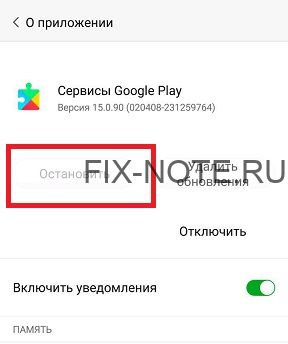

После этого заново обновите приложение, если потребуется.
Очистка данных
Если очистка кэша не помогла, следующим шагом будет очистка данных приложения. Делается это похожим способом:
- Откройте меню с настройками.
- Перейдите к списку приложений.
- Найдите приложение Play Market.
- Нажмите кнопку «Остановить».
- Ниже найдите и нажмите кнопку «Стереть данные».
- Перезагрузите телефон.

После этих действий Play Market так же попросит обновить приложение. Согласитесь и попробуйте снова скачать нужное приложение.
Удаление своей учетной записи Google Play
Если после очистки кэша и данных приложения снова появляется сообщение об ошибке 192, следует попробовать удалить свою учетную запись с устройства и добавить ее снова.
Для удаления своей учетной записи выполним следующие действия:
- На вашем устройстве откройте меню настроек.
- Найдите раздел Аккаунты.
- Выберите учетную запись, которую хотите удалить. Если у вас учетная запись Google, выберите пункт Google, а затем свою учетную запись.
- В верхнем правом углу нажмите на значок меню.
- В выпавшем списке выберите пункт «Удалить аккаунт».
- Затем перезагрузите устройство и снова добавьте свою учетную запись.
Эти способы должны помочь вам в решении проблемы с ошибкой 192 в Google Play Market.
Так же эти способы должны помочь при появлении следующих ошибок:
- ошибка 18;
- ошибка 20;
- ошибка 103;
- ошибка 194;
- ошибка 492;
- ошибка 495;
- ошибка 505;
- ошибка 506;
- ошибка 509;
- ошибка 905.
Эти способы помогают еще и от других ошибок. Спасибо
Очень полезная статья!
Спасибо, помогло!